SAP ABAP - Domain
Tiga objek dasar untuk mendefinisikan data dalam Kamus ABAP adalah Domain, elemen Data, dan Tabel. Domain digunakan untuk definisi teknis bidang tabel seperti jenis dan panjang bidang, dan elemen data digunakan untuk definisi semantik (deskripsi singkat). Elemen data mendeskripsikan arti domain dalam konteks bisnis tertentu. Ini terutama berisi bantuan bidang dan label bidang di layar.
Domain ditetapkan ke elemen data, yang pada gilirannya ditetapkan ke bidang tabel atau bidang struktur. Misalnya, domain MATNR (nomor materi CHAR) ditetapkan ke elemen data seperti MATNR_N, MATNN dan MATNR_D, dan ini ditetapkan ke banyak bidang tabel dan bidang struktur.
Membuat Domain
Sebelum Anda membuat domain baru, periksa apakah ada domain yang memiliki spesifikasi teknis yang sama yang diperlukan di bidang tabel Anda. Jika demikian, kami seharusnya menggunakan domain yang sudah ada itu. Mari kita bahas prosedur pembuatan domain.
Step 1 - Buka Transaksi SE11.
Step 2- Pilih tombol radio untuk Domain di layar awal Kamus ABAP, dan masukkan nama domain seperti yang ditunjukkan pada gambar layar berikut. Klik tombol BUAT. Anda dapat membuat domain di bawah ruang nama pelanggan, dan nama objek selalu dimulai dengan 'Z' atau 'Y'.
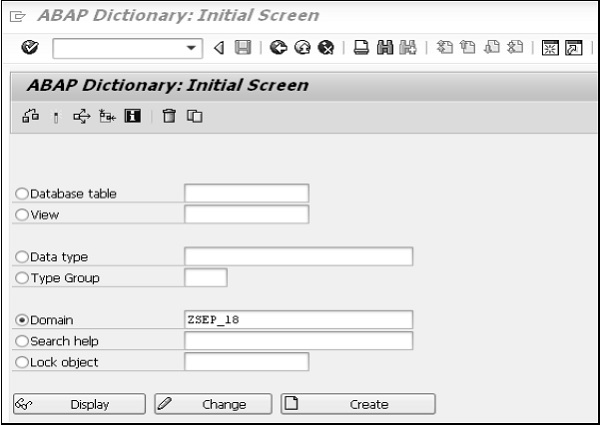
Step 3- Masukkan deskripsi di kolom teks singkat dari layar pemeliharaan domain. Dalam hal ini, ini adalah "Domain Pelanggan".Note - Anda tidak dapat memasukkan atribut lain sampai Anda memasukkan atribut ini.
Step 4- Masukkan Tipe Data, Jumlah Karakter, dan Tempat Desimal di blok Format pada tab Definisi. Tekan tombol pada Output Length dan itu mengusulkan dan menampilkan panjang output. Jika Anda menimpa panjang keluaran yang diusulkan, Anda mungkin melihat peringatan saat mengaktifkan domain. Anda bisa mengisi Convers. Bidang Rutin, Tanda Tangan, dan Huruf Kecil jika diperlukan. Tetapi ini selalu merupakan atribut opsional.
Step 5- Pilih tab Rentang Nilai. Jika domain dibatasi untuk hanya memiliki nilai tetap maka masukkan nilai atau interval tetap. Tentukan tabel nilai jika sistem harus mengusulkan tabel ini sebagai tabel periksa saat menentukan kunci asing untuk bidang yang merujuk ke domain ini. Tetapi semua ini adalah atribut opsional.
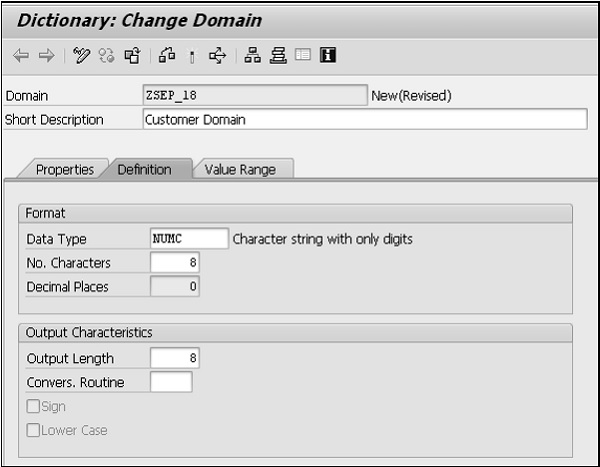
Step 6- Simpan perubahan Anda. Munculan Buat Entri Direktori Objek muncul dan meminta paket. Anda dapat memasukkan nama paket tempat Anda bekerja. Jika Anda tidak memiliki paket apa pun, Anda dapat membuatnya di Object Navigator atau Anda dapat menyimpan domain Anda menggunakan tombol Objek Lokal.
Step 7- Aktifkan domain Anda. Klik pada ikon Activate (ikon korek api) atau tekan CTRL + F3 untuk mengaktifkan domain. Sebuah jendela pop-up muncul, mencantumkan 2 objek yang saat ini tidak aktif seperti yang ditunjukkan pada snapshot berikut -
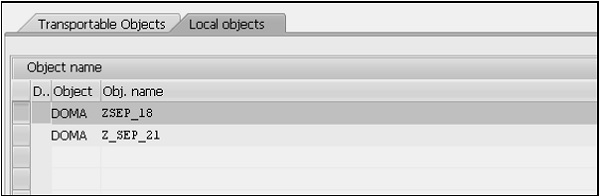
Step 8- Pada titik ini, entri teratas berlabel 'DOMA' dengan nama ZSEP_18 harus diaktifkan. Saat ini disorot, klik tombol centang hijau. Jendela ini menghilang dan bilah status akan menampilkan pesan 'Objek diaktifkan'.
Jika pesan kesalahan atau peringatan terjadi saat Anda mengaktifkan domain, log aktivasi ditampilkan secara otomatis. Log aktivasi menampilkan informasi tentang aliran aktivasi. Anda juga dapat memanggil log aktivasi dengan Utilities (M) → Activation log.